表示在网络上发送的最大数据包。MTU 的单位是字节。大多数网络设备的MTU都是1500,如果本机的MTU大于网关的MTU,大数据包会被拆解传输,会产生大量数据包碎片,增加丢包率并降低网络速度。将本机的MTU设置为小于或等于网关的MTU,以减少丢包。
如何检测网关的MTU?
在本机打开dos窗口,执行:
ping-f-l1452192.168.1.1
其中 192.168.1.1 是网关 IP 地址,1452 是数据包的长度。注意上面的参数是“-l”(小写L),而不是“-1”。如果能ping通,说明数据包不需要解包,可以通过网关发出。如果出现:
数据包需要分段但 DF 设置。
数据包需要分段但 DF 设置。
数据包需要分段但 DF 设置。
数据包需要分段但 DF 设置。
表示数据包需要解包才能发送。此时,减少数据包的长度,然后执行上面的ping命令。从 1400 到 1472 再试几次以找到合适的数据包长度。将数据包的长度与数据包头的28字节相加得到MTU的值。如果检测到网关的MTU值为1500,则无需修改。如果网关有防火墙,ping不通,可以尝试直接将MTU设置为1400。

C:/DocumentsandSettings/Administrator>ping-f-l1452192.168.1.1
Pinging192.168.1.1with1452bytesofdata:
回复来自192.168.1.1:bytes=1452time=5msTTL=64
回复来自192.168.1.1:bytes=1452time=5msTTL=64
回复来自192.168.1.1:bytes=1452time=5msTTL=64

回复来自192.168.1.1:bytes=1452time=1msTTL=64
结果是回应!这意味着这个MTU值是可行的!但是,强烈建议找出可能的最大 MTU 值!这样数据包mtu,在设置的时候,就可以达到最佳的网速!
找出MTU值:上述方法找到的值不是MTU!由于数据包的一些问题,上面的值加上28就是我们需要的MTU值!所以,在上面的例子中,我们需要的 MTU 值是 1464+28=1492!
注意:我设置为1452+28=1480后,还是会出现一些网站打不开,通过域名无法登录远程桌面(远程桌面可以通过ip正常登录)的问题。将MTU设置为1452后,这些问题都解决了,而且,此时登录zlbog后台正常,使用域名登录远程桌面也正常。
一般来说,设计本机的MTU值可以解决部分网站打不开的情况,但是如果你的共享主机或者路由器的MTU设置有问题,有时候问题还是存在,或者网速太慢减缓。. 合理设置路由器和机器的MTU值数据包mtu,可以彻底解决以上问题,最大限度地提高上网速度。

如何修改这台机器的MTU?修改方法如下:
(1)、运行regedit
(2)、浏览到:HKEY_LOCAL_MACHINE/SYSTEM/CurrentControlSet/Services/Tcpip/Parameters/Interfaces
(3)Interfaces下有多个子项,每个子项对应一个网卡。请按如下方式选择网卡:
(4)、确定本机连接互联网使用的网卡或拨号连接的IP,如192.168.0.19;
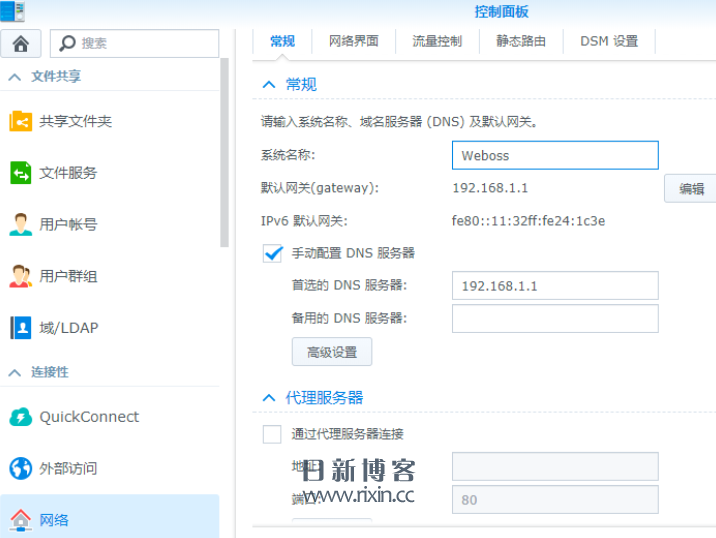
(5) 鼠标点击Interfaces子项,查看键值列表中的IPAddress项;
(6)如果IPAddress的key值与(4)中的IP相同,即192.168.0.19,那么这个子项就是你要找的网卡。
(7)进入该子项,在右侧窗口右键,选择“新建”->“双字节值”,输入名称“MTU”,回车。鼠标双击“MTU”,弹出修改窗口: 图3:填写MTU值。填写前请设置基数为十进制,设置后需要重启机器才能生效。
练习、重启、测试,最终得到最佳的网络状态,无限制地探索,努力工作,最终你会得到好的结果。
